PowerPointのデータの容量が大きすぎてフリーズしてしまう、そんな経験をお持ちではないですか?この記事では、PowerPointのデータの容量を圧縮する方法について解説します。特別なソフトは必要ありません。PowerPointのみで対応できます。
- 対象読者
- PowerPointのデータの容量が大きすぎてフリーズしてしまい困っている
- 他人にPowerPointファイルを共有するとき、送信するデータサイズに制限があるため送信できない問題に直面している
- 実行環境
- Windows 10
- PowerPoint 2016
PowerPointはデータ容量が大きいとフリーズする
パワポユーザーにはお馴染みだと思いますが、PowerPointはデータ容量が大きいと頻繁にフリーズします。私もプレゼンでPowerPointをよく使いますが、高画質な動画をスライド内に埋め込んだり、リッチなアニメーションをつけたりすると高い確率でフリーズしたり、ソフトウェアが落ちたりすることがあります。当然、使用するパソコンのスペックにもよります。ただ、プレゼン時に自前のPCを使うことができず、会社や学校が用意した低スペックのパソコンを使わなければならなくなるなんてこともなきにしもあらずです。その場合、pptxファイル自体の容量を圧縮しておくことで対処できます。pptxファイルをメールに添付したり、クラウドで共有したりする際にもデータの容量が小さい方がデータの転送時間の観点で効率的です。
PowerPointのデータの容量を圧縮する方法
例として、解像度1080Pの1分の動画をスライドに埋め込んだpptxファイルを用意しました。圧縮前のデータの容量は21MBです。それでは、実際にPowerPointを使ってデータの容量の圧縮をしていきましょう。
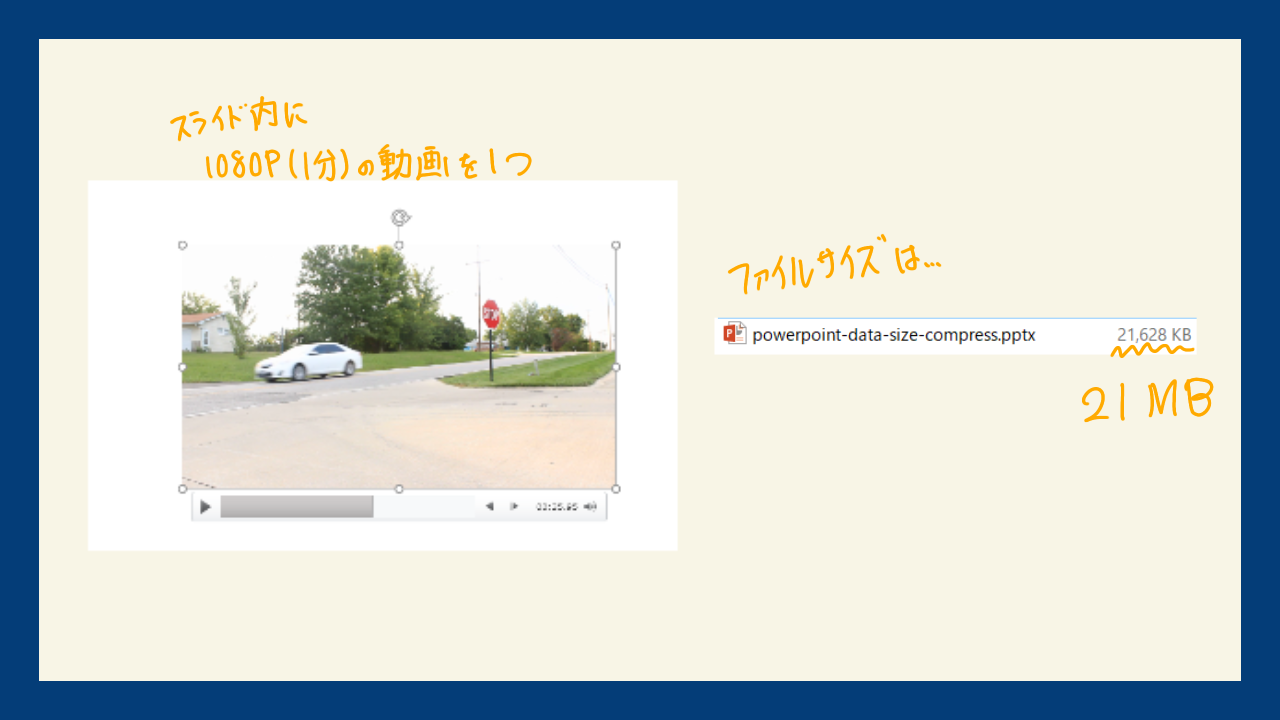
pptxファイルを開いて、【ファイル】→【メディアの圧縮】を選択します。用途に合わせて、お好みのオプションを選択します。今回は【標準(480P)】を選択します。
変換作業が終わると、どれくらいのデータの容量を削減することができたのか表示されます。今回は元のファイルから3MBだけ圧縮することができました。念のため、スライドを表示してみてしっかり動画が再生されるか確認しましょう。

おわりに
PowerPointのデータの容量が大きすぎてフリーズしてしまう問題でお困りの方は、この記事を参考にしてデータの圧縮を試してみてください。




